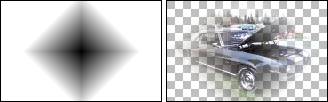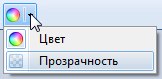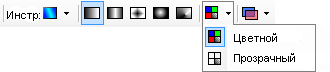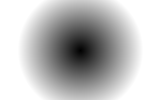Как сделать градиент в паинт
Как сделать градиент в паинт
Градиент
Инструмент «Градиент» позволяет вам рисовать градиенты нескольких типов. Также, используя градиенты в режиме прозрачности, возможно получить эффект «затухания» или «слияния» двух изображений в одно.
Типы градиентов
Все типы градиента можно выбрать в секции градиента на панели инструментов:
Ниже приведены примеры воздействия каждого из типов градиента на изображение. Слева показаны изображения после обработки градиентом в режиме «Цвет» с двумя непрозрачными цветами (и значением альфа 255). Справа показаны изображения после обработки градиентом в режиме «Прозрачность»:
Линейный градиент в цветном и прозрачном режимах
Линейный (отраженный) градиент в цветном и прозрачном режимах
Ромбовидный градиент в цветном и прозрачном режимах
Круговой градиент в цветном и прозрачном режимах
Конический градиент в цветном и прозрачном режимах
Создание градиента
Чтобы нарисовать градиент, просто нажмите кнопку мыши и удерживая её, переместите курсор по холсту, так само, как если бы вы рисовали линию. Градиент будет расширятся согласно тому как вы будете перемещать мышку.
После того, как вы отпустите кнопку мышки, градиент можно будет подправить используя его контрольные точки или «узлы» в виде небольших кружочков. Щелчок правой кнопкой мыши по такому «узлу» поменяет первичный и вторичный цвет градиента. Если вы будете перемещать один из «узлов», удерживая обе кнопки мыши, то сможете переместить всю зону градиента.
Режим «Цвет»
Установленный по умолчанию режим «Цвет» воздействует на все цветовые каналы и альфа канал. При использовании градиента в этом режиме основной цвет будет постепенно переходить во вторичный. Если вместо левой кнопки мыши использовать правую, то основной и вторичный цвета меняются местами. На примерах, приведенных выше градиент использовал основной и вторичный цвета установленные по умолчанию (основной — черный, вторичный — белый).
Режим «Прозрачность»
Прозрачный режим градиента можно использовать для постепенного исчезновения (затухания) части изображения. Также этот режим может быть полезен для «смешивания» двух изображений. Для включения этого режима переведите соответствующий элемент управления в нужное положение:
Этот тип градиента действует только на альфа канал текущего слоя. Градиент будет плавно менять значение альфа первичного цвета до инверсии значения альфа вторичного цвета. При использовании правой кнопки мышки, градиент будет плавно менять альфа значение от инверсии значения альфа вторичного цвета до значения альфа первичного цвета. Проще говоря, вы можете рассматривать прозрачный градиент, как плавное изменение от полной непрозрачности (со значением альфа 255) к полной прозрачности (со значением альфа 0).
Чтобы сделать «плавный переход» или «смешивание» двух изображений, разместите их на разных слоях, а затем примените к верхнему слою градиент в режиме «Прозрачность».
Как пример используем два изображения, что приводились при описании концепции слоев. Плавный переход одного изображения в другое можно легко создать «протянув» прозрачный градиент с левого до правого края изображения:
Как сделать градиент в паинт
Инструмент «Градиент» позволяет вам рисовать градиенты (плавные переходы) в различных форматах. Вы можете также смешивать два изображения вместе, с учетом их режимов прозрачности.
Типы градиентов
Каждый из типов градиента можно выбрать из следующей секции на панели инструментов:
Первая колонка примеров показывает, как выглядит градиент, когда он рисуется в режиме «Цветной» с двумя непрозрачными цветами (альфа 255).
Вторая колонка показывает эффект рисования градиента в режиме «Прозрачный» для следующего изображения:
Линейная
Линейный (Отраженный)
Ромбовидный
Радиальный
Конический 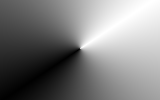
Рисование Градиента
Чтобы нарисовать градиент, просто щелкните по холсту и, удерживая кнопку мыши, переместите курсор, точно так же, как если бы вы рисовали линию. После того, как вы отпустили кнопку мыши, вы можете подстроить контрольные точки градиента переместив круглые «рукоятки». Щелчок правой кнопкой мыши по «рукоятке» поменяет роли первичного и вторичного цветов. Если вы перемещаете одну «рукоятку», удерживая обе кнопки мыши, то будут перемещаться обе «рукоятки».
Режим «Цветной»
Режим «Цветной», это режим по умолчанию, который воздействует на все цветовые каналы и альфа канал. Градиент рисуется так, что первичный цвет будет постепенно переходить во вторичный. Если вы используете правую кнопку мыши, то роли цветов, первичного и вторичного, меняются. Примеры градиентов, в первой колонке выше, были нарисованы с использованием цветов по умолчанию, черным и белым.
Режим «Прозрачный» («Затухание» / «Смешивание»)
Можно использовать специальный режим «Прозрачный», чтобы часть изображения плавно исчезла. Этот режим может быть также очень полезен при смешивании двух изображений. Чтобы включить этот режим, щелкните по кнопке на панели инструментов, той что управляет режимами градиентов, и укажите режим «Прозрачный»:
Этот тип градиента оказывает эффект только на альфа канал текущего слоя. Градиент будет плавно менять альфа значение от его значения у первичного цвета до инверсии альфа значения у вторичного цвета. Если вы используете правую кнопку мыши, то градиент будет плавно менять альфа значение от инверсии альфа значения у вторичного цвета до альфа значения у первичного цвета. Чтобы упростить понимание режима, всегда рассматривайте прозрачный градиент, как плавное изменение от полной непрозрачности (альфа 255) к полной прозрачности (альфа 0).
Чтобы сделать «плавный переход» или «смешивание», разместите два изображения на разных слоях, а затем примените градиент «Прозрачный» к верхнему слою.
Как пример, используем те два изображения на двух слоях, что приводились при описании концепции слоев в разделе Слои и режимы их смешивания, тогда следующее перекрестное переходное изображение можно легко создать нарисовав градиент «Прозрачный» от левого до правого края изображения города Сиэтл:
Градиент в Paint Net
В программе Paint.net существует несколько типов “Градиента”, если быть точнее, то их всего 5. В этой статей мы предлагаем вам более подробно познакомиться с каждым из них.
На рисунках ниже представлены различные типы “Градиента” с примерами. Каждый пример состоит из двух рисунков. На рисунках слева в примерах приведены примеры рисования градиента двумя противоположными непрозрачными цветами. На рисунках справа приведен пример рисования градиента в режиме прозрачность поверх картинки с автомобилем. Исходная картинка с автомобилем приведена на рисунке ниже.
Линейный отраженный градиент
Круговой или радиальный градиент
Как нарисовать градиент в Paint.NET
Для того что бы нарисовать или сделать градиент в Paint.NET достаточно щелкнуть указателем мыши в точку начала и перетащить указатель мыши в точку окончания. Принцип использование этого инструмента похож на рисование линий. Рисование градиента будет осуществляться в процессе перемещения указателя мыши, так что вы сразу сможете увидеть получающийся результат и, например, скорректировать его, изменяя направление движения мыши. После того как вы отпустили кнопку мыши, настроить контрольные точки градиента – точки начала и окончания, можно будет путем перемещения соответствующих маркеров, которые появятся в этих точках сразу после того, как вы отпустите кнопку мыши. Если щелкнуть правой кнопкой по любому из маркеров градиента, то можно поменять местами цвета с основного на дополнительный цвет и наоборот. Если перемещать маркер контрольной точки градиента, нажимая сразу обе кнопки мыши, то произойдет перемещение обоих маркеров.
Цветовой режим градиента в Paint.NET
По умолчанию для инструмента “градиент” в Paint.NET включен режим “цвет”. В этом режиме градиент представляет собой плавный переход от основного цвета к дополнительному цвету одним из пяти описанных выше способами. При рисовании градиента правой кнопкой мыши переход будет осуществляться, наоборот от дополнительного цвета к основному. Выше приведенные примеры градиента были нарисованы с помощью черного и белого цветов. Кроме непрозрачных цветов, так же могут быть использованы полупрозрачные и даже совсем прозрачные цвета.
Режим прозрачности для градиента в Paint.NET
Специальный режим “прозрачность” градиента в Paint.NET может быть использован для плавного “исчезания” изображения или плавного наложения или перехода одного изображения в другое. Для переключения в этот режим необходимо выбрать соответствующий пункт в панели инструментов Paint.NET
При использовании режима “прозрачность” в Paint.NET градиент будет представлять собой плавный переход от значения прозрачности (альфа) у основного цвета до обратного значения прозрачности (альфа), заданного у дополнительного цвета, в случае, если мы используем левую кнопку мыши. При использовании правой кнопки мыши все будет происходить наоборот. Проще говоря, если в качестве основного и дополнительного цвета заданы непрозрачные цвета, то изменение прозрачности будет происходить от значения 255 – полностью непрозрачный, до значения 0 – абсолютно прозрачный. Поскольку при данном типе градиента меняется только прозрачность слоя, то сами цвета, выбранные в качестве основного или дополнительного, значения не имеют.
Для того что бы сделать наложение одного изображения на другое, надо разместить их на двух разных слоях и применить градиент в режиме прозрачности к верхнему слою.
Так на приведенном ниже рисунке, на слое с уже знакомым автомобилем, расположенном выше слоя с картинкой, применили градиент в режиме прозрачности. Обратите внимание, что изображение на верхнем слое после применения градиента в этом случае будет частично утрачено.
Как сделать градиент в Paint?
Для просмотра онлайн кликните на видео ⤵
Делаем градиент в Paint Подробнее
Как сделать градиент в Paint? Подробнее
как сделать градиент в paint за 30 секунд Подробнее
КАК СДЕЛАТЬ ГРАДИЕНТ В IbisPaint X Подробнее
Как сделать градиент в Ibis Paint X? Подробнее
Как сделать градиент в Paint Подробнее
Эффект Gradient в Paint.Net Подробнее
Туториал как сделать градиент в Paint Подробнее
Как сделать градиент в паинте How to make a gradient in paint Подробнее
Как создать градиентный текст в Paint.net Подробнее
Как сделать градиент в паинте Подробнее
как сделать градиент в paint Подробнее
🦋Как делать градиент в ibisPaint🦋 Подробнее
Как легко сделать градиент в SAI. Подробнее
How To Make A Gradient Overlay In MS Paint Подробнее
Paint.net. Урок 21. Работа с градиентом, режимами и цветом. Подробнее
how to make gradient on ibis paint x Подробнее
POWER POINT: градиент и цвета Подробнее
Как делать градиент в паинте майкрософтском) Подробнее
Делаем градиент в Paint
Для просмотра онлайн кликните на видео ⤵
Как сделать градиент в Paint? Подробнее
Как сделать градиент в Paint? Подробнее
КАК СДЕЛАТЬ ГРАДИЕНТ В IbisPaint X Подробнее
как сделать градиент в paint за 30 секунд Подробнее
Как сделать градиент в Ibis Paint X? Подробнее
How To Make A Gradient Overlay In MS Paint Подробнее
🦋Как делать градиент в ibisPaint🦋 Подробнее
Эффект Gradient в Paint.Net Подробнее
how to make gradient on ibis paint x Подробнее
Как сделать градиент в паинте How to make a gradient in paint Подробнее
Как создать градиентный текст в Paint.net Подробнее
Туториал как сделать градиент в Paint Подробнее
Как легко сделать градиент в SAI. Подробнее
Paint.net. Урок 21. Работа с градиентом, режимами и цветом. Подробнее
как сделать градиент с помощью Paint Подробнее
как сделать градиент в paint Подробнее
POWER POINT: градиент и цвета Подробнее
Paint. NET паинт нет для чайников Инструмент замена цвета как пользоваться Подробнее